Cara mengirim stiker di WhatsApp
Berikut adalah cara termudah untuk mengirim stiker di WhatsApp sehingga Anda dapat membumbui percakapan online Anda.
WhatsApp adalah salah satu solusi perpesanan online paling populer yang tersedia, tetapi pernahkah Anda mengetik pesan dan berharap bisa membuatnya lebih menarik?
Berkat stiker WhatsApp, Anda dapat menambahkan ribuan coretan kecil ke obrolan Anda, meskipun tidak selalu jelas bagaimana Anda dapat mengakses fitur ini. Itulah mengapa kami di sini untuk memberi tahu Anda cara termudah untuk mengunduh dan menggunakan stiker hanya dalam beberapa langkah sederhana.
Apa yang kami gunakan?
- Ini akan berfungsi pada perangkat apa pun yang dapat menjalankan aplikasi WhatsApp, tetapi kami secara khusus menggunakan iPhone 13 Pro, berlari Ada apa
Versi Singkat
- Buka obrolan WhatsApp yang ingin Anda gunakan stikernya
- Klik pada logo Stiker
- Klik pada logo Stiker lagi
- Klik tombol Plus
- Tekan tombol unduh pada stiker yang ingin Anda gunakan
- Setelah diunduh, akan ada tanda centang di sebelahnya
- Kembali ke keyboard Anda
- Klik pada koleksi stiker yang ingin Anda gunakan
- Kirim stiker favorit Anda ke teman Anda
-
Melangkah
1Buka obrolan WhatsApp

Masuk ke obrolan tempat Anda ingin mulai menggunakan stiker.

-
Melangkah
2Klik pada tombol Stiker
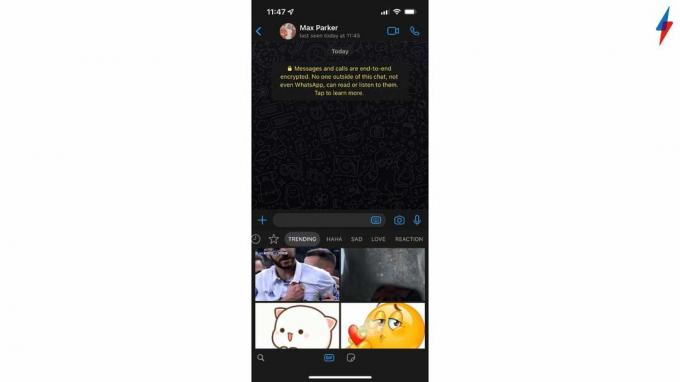
Klik pada logo Stiker, itu berada di ujung ruang tempat Anda mengetik pesan. Ini akan menampilkan menu pop-up GIF populer.
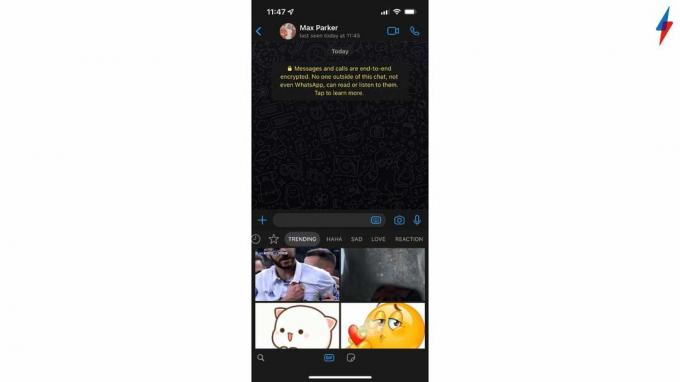
-
Melangkah
3Klik tombol Stiker lagi

Lihat bagian bawah layar Anda di bawah GIF dan Anda akan melihat tombol Stiker yang sama, klik lagi untuk melihat opsi stiker Anda.

-
Melangkah
4Klik tombol Plus
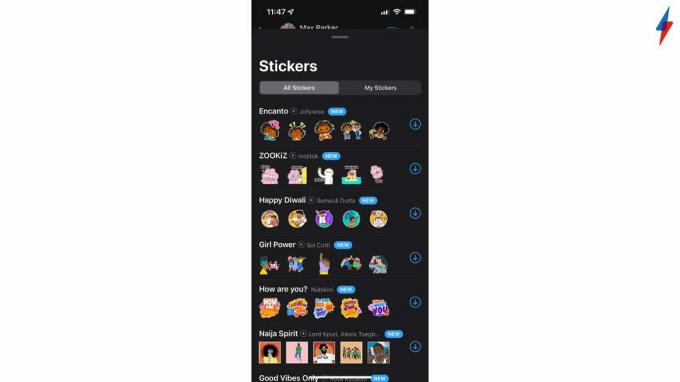
Anda akan melihat tombol Plus di sisi kanan layar, klik untuk melihat semua opsi stiker yang tersedia. Ini akan menampilkan stiker terbaru/paling populer di bagian atas, tetapi Anda dapat menggulir sampai Anda menemukan yang Anda suka.
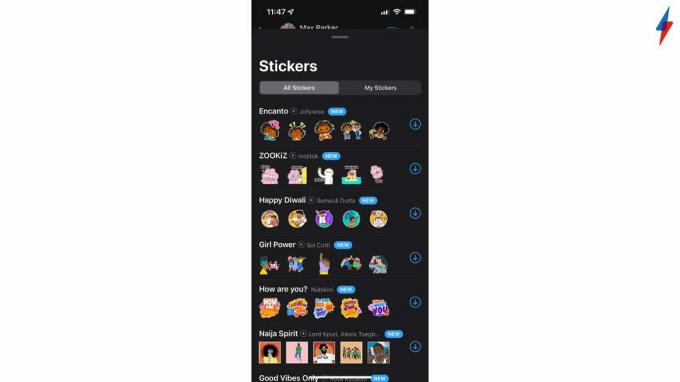
-
Melangkah
5Tekan tombol unduh pada stiker yang ingin Anda gunakan
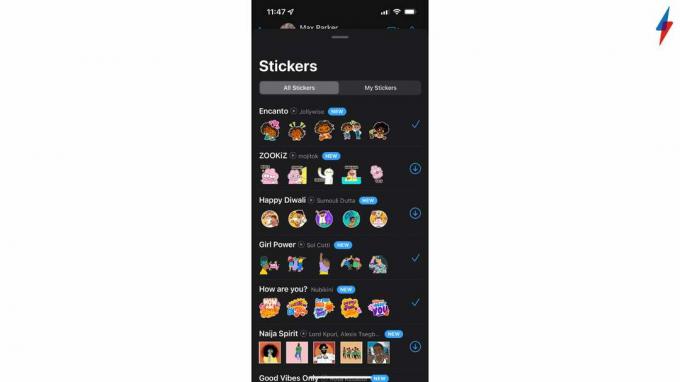
Setelah Anda menemukan stiker yang ingin Anda unduh, klik simbol panah menghadap ke bawah. Setelah stiker Anda berhasil diunduh, logo centang akan muncul.
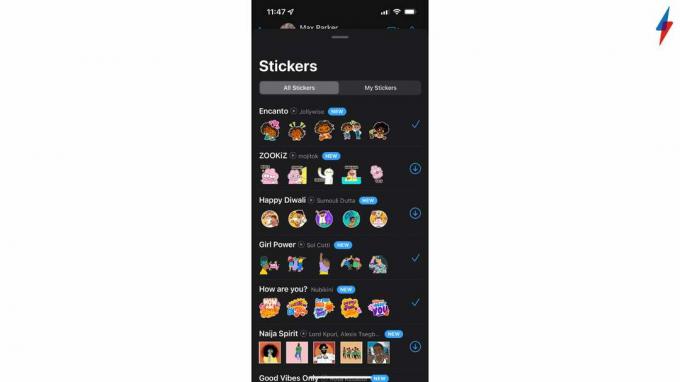
-
Melangkah
6Kembali ke keyboard Anda

Tinggalkan halaman stiker dan kembali ke keyboard Anda. Klik tombol Stiker lagi untuk menampilkan semua stiker Anda yang tersedia.

-
Melangkah
7Klik pada koleksi stiker yang ingin Anda gunakan
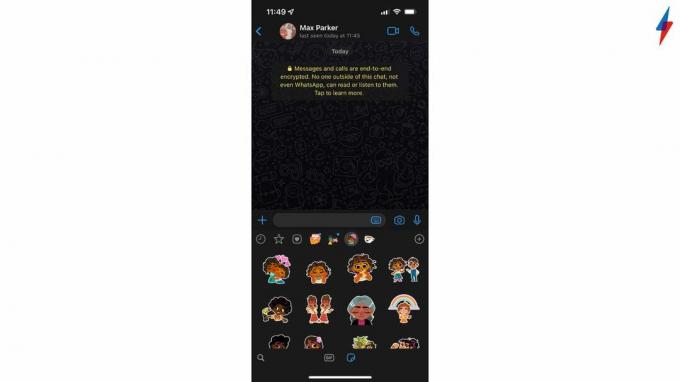
Anda akan melihat stiker yang Anda unduh sebagai logo kecil berjajar, tepat di atas stiker yang paling sering Anda gunakan. Klik pada koleksi stiker yang ingin Anda gunakan untuk mengaksesnya.
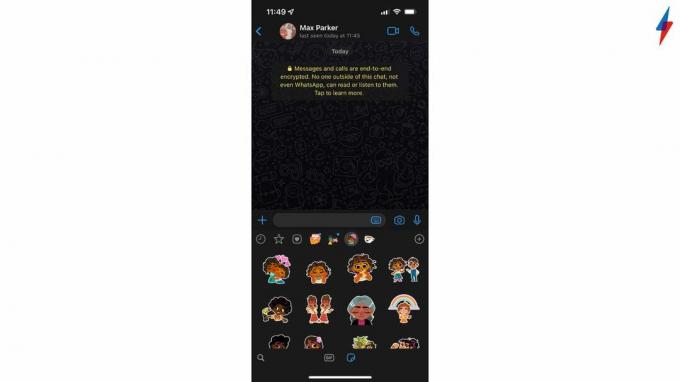
-
Melangkah
8Kirim stiker favorit Anda ke teman Anda
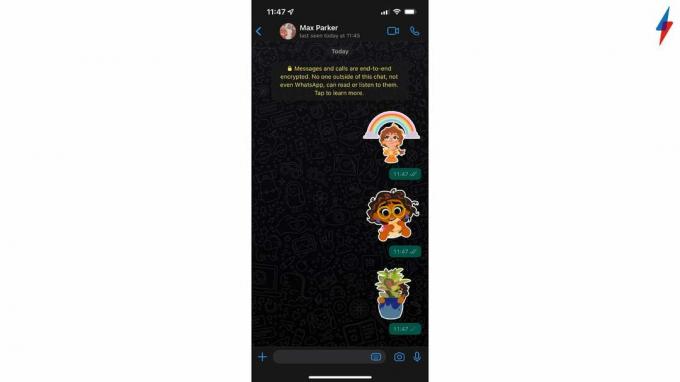
Klik pada stiker yang ingin Anda kirim ke teman Anda. Mengklik stiker akan mengirimkannya secara otomatis, itu tidak akan berada di kotak ruang pengetikan Anda sebelumnya, jadi pastikan Anda puas dengan pilihan Anda sebelum mengkliknya.
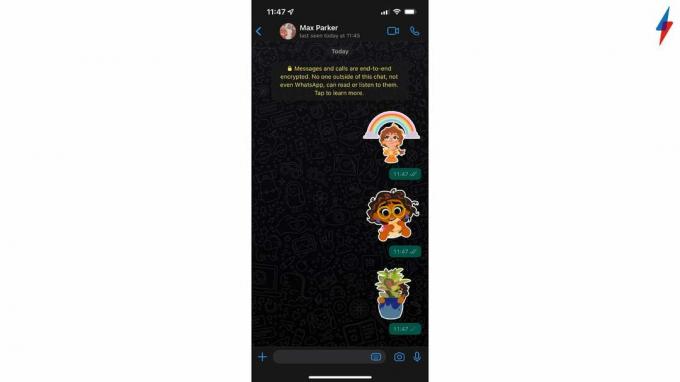
FAQ
Ya, stiker WhatsApp gratis untuk diunduh dan digunakan.
Ya, Anda dapat mengunduh beberapa paket stiker dan mengirimkannya secara bersamaan.
Ya, Anda dapat menghapus stiker yang Anda kirim ke orang lain, cukup tahan stiker dan pilih tombol Hapus.
Anda mungkin ingin…

Cara memulihkan iPhone dari cadangan iCloud

Cara menghapus album foto di iPhone

Cara menghapus pesan WhatsApp

Cara merekam suara di iPhone

Cara menutup aplikasi iPhone
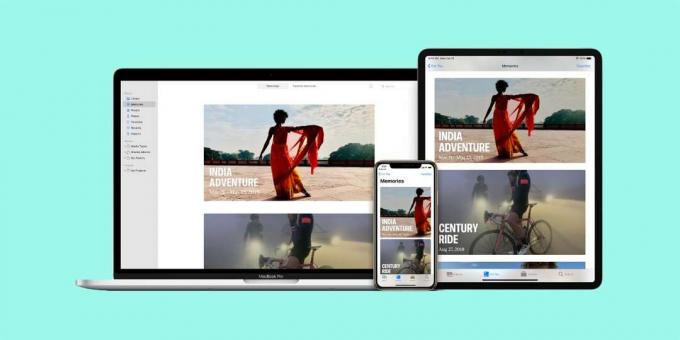
Cara mentransfer foto dari iPhone ke Mac
Mengapa mempercayai jurnalisme kami?
Didirikan pada tahun 2004, Trusted Review hadir untuk memberi pembaca kami saran yang menyeluruh, tidak memihak, dan independen tentang apa yang harus dibeli.
Saat ini, kami memiliki jutaan pengguna per bulan dari seluruh dunia, dan menilai lebih dari 1.000 produk per tahun.



